Roku 有 Apple Music 吗? 4 种推荐使用方法!
Roku TV 是最受欢迎的用于观看和流式传输的设备之一。 虽然它支持很多服务,但遗憾的是,Apple Music 之前并没有被收录。 但幸运的是,官方宣布 Apple Music 现在可以在 Roku 频道商店中找到。 这肯定回答了你的问题“Roku 有 Apple Music“。
要了解有关 Roku TV 的更多信息以及如何在其上享受 Apple Music 的建议方法,请继续阅读这篇文章直到最后。
内容指南 第 1 部分。我可以在 Roku 上获取 Apple Music 吗?第 2 部分。 如何在 Roku 上播放 Apple Music?第 3 部分。 将 Apple Music 流式传输到 Roku 的好方法部分4。 结论
第 1 部分。我可以在 Roku 上获取 Apple Music 吗?
同时拥有 Roku 设备的 Apple Music 用户也有类似的问题:“Roku 有 Apple Music 吗?” 为了让您大致了解 Roku,它是一种旨在用于流媒体目的的设备。 它的目标之一是从在线服务中流式传输项目。
您可以在线使用的流媒体平台的一个示例是 Apple Music。 之前谈到“Roku 有 Apple Music”这个话题,Apple Music 不支持此类设备,因为它仅适用于 Apple 授权的设备。 除此之外,只有几种输出格式可以在 Roku 上流式传输,并且命名它们,您只能流式传输 AAC、MP3、FLAC、WAV 和 WMA。 这就是为什么 Roku 用户一直在考虑使用 USB 闪存驱动器通过 Roku 上的 USB 端口流式传输您保存在其中的歌曲。 这是一种轻松播放它们的好方法,无需进行任何连接,但问题是 Apple Music 文件是 DRM 受保护,不能在 Roku 等任何设备上访问。 因此,建议尝试使用 AirPlay 或 Screen Mirroring。
好消息是,去年 2022 年 XNUMX 月,官方宣布从那时起,Apple Music 将被收录到 Roku Channel Store。 简单地说,现在可以忽略使用 AirPlay 和 Screen Mirroring 程序。 但是,所有这些提到的程序都将在这篇文章中讨论。
在下一节中,了解如何通过使用 AirPlay、Screen Mirror 和官方方式使“Roku 有 Apple Music”程序成为可能。
第 2 部分。 如何在 Roku 上播放 Apple Music?
正如我之前所说,在本节结束时,您将学习如何通过多种方法执行“Roku 是否有 Apple Music”程序。 让我们通过官方的方式开始这个引导程序。
通过官方方式
如果您已经拥有 Apple Music 帐户和订阅,则可以继续使用以下方法。 因此,如果您还没有它,请先注册 Apple Music,选择会员计划并选择您希望使用的付款方式。 完成后,请按照以下步骤操作。
- 由于 Apple Music 正式包含在 Roku Channel Store 中,因此您现在可以更轻松地直接流式传输所有音乐文件。 首先,打开您的 Roku TV,然后单击您在设备界面上看到的“流媒体频道”选项。
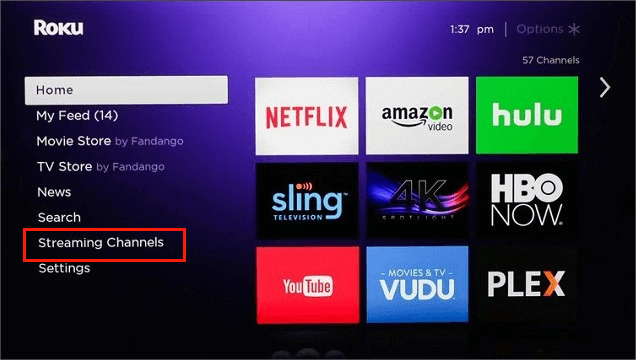
- 当您浏览流媒体频道下方的菜单选项时,接下来选择“搜索频道”选项。
- 完成此操作后,您现在可以在其中包含的官方频道中选择 Apple Music 应用程序。 要轻松进入上述应用程序,请使用屏幕上显示的键盘,然后键入 Apple Music。
- 选择 Apple Music 平台后,立即单击“添加频道”按钮,以便将其正式添加到您的 Roku 设备上。
- 之后,您将看到“转到频道”选项。 单击此按钮将自动打开 Apple Music 应用程序。
- 打开应用程序后,您必须输入您的帐户详细信息,例如您的电子邮件和密码,才能使用 Apple Music 登录。
- 如果您已经完成了它,只需选择保存在您的收藏中的任何歌曲或搜索任何其他播放列表或专辑以在您的 Roku 电视上流式传输。
通过屏幕镜像方法
- 屏幕镜像 方法可以在 iOS 和 Android 设备上完成。 非常推荐这种方法,因为您只需访问设备的控制中心并激活屏幕镜像功能。 按照下面的指南,让您更快地访问 Roku 电视上的音乐。
在iOS设备上
- 要开始执行“Roku 是否有 Apple Music”程序,只需从屏幕顶部向下滑动即可显示设备上的控制中心。 这适用于新型号的 iOS 设备,但对于旧型号,您可以从屏幕底部以相反的方式进行操作。
- 如您所见,可以看到一些选项,其中单击屏幕镜像功能。
- 这样做之后,将出现一个新窗口,您必须在其中选择您的 Roku 设备。
- 有时会询问您的密码,因此请确保输入正确的密码以立即开始该过程。
- 完成后,借助您的 iOS 设备,您现在可以在 Roku TV 上播放一些 Apple Music。
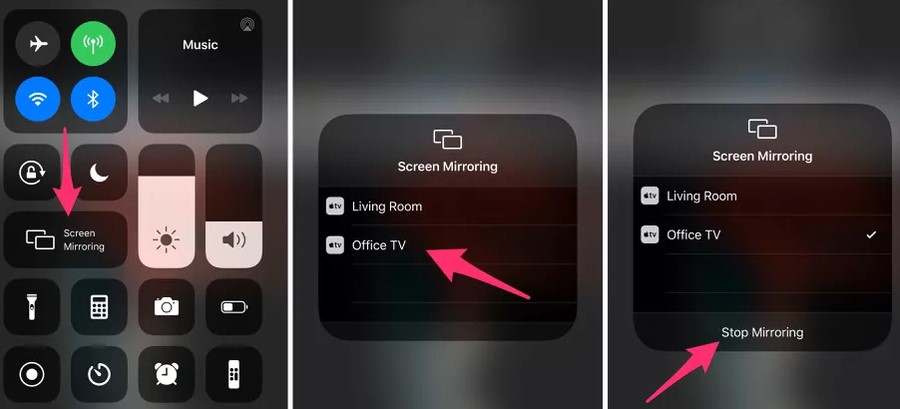
在Android设备上
- 在您的 Android 上,打开 Apple Music 应用程序,然后选择要播放的任何 Apple Music 文件。
- 从“设置”菜单选项中,查找“连接和共享”,然后点击“投射”按钮。
- 片刻之后,选择下一个 Screen Mirror 按钮,开始与 Roku TV 共享与您的 Android 设备相同的功能。
在电脑上
作为奖励,这是您如何在 Windows 和台式计算机上制作“Roku 是否有 Apple Music”程序。
- 打开浏览器并搜索 Apple Music 网络播放器。 接下来是输入您的帐户凭据和 Apple ID。
- 然后,您可以开始播放 Apple Music 帐户中的任何歌曲。
- 现在,按住 Ctrl 加 P 按钮可以轻松查看 Project 下的功能。 查看底部并单击“连接到无线显示器”。
- 在接下来显示的设备中,选择您的 Roku 设备。
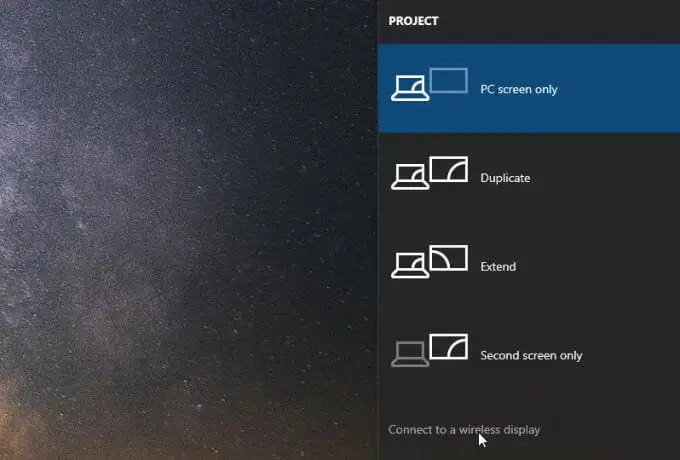
通过 AirPlay
在 iPhone、iPad 和 iPod 上
- 首先检查所涉及的设备是否共享相同的网络连接。
- 转到您的 Apple Music 应用并查找您希望在 Roku 设备上播放的歌曲。
- 在歌曲旁边,你会看到一个 AirPlay 标志,你必须点击它才能在 Roku 上播放它们。
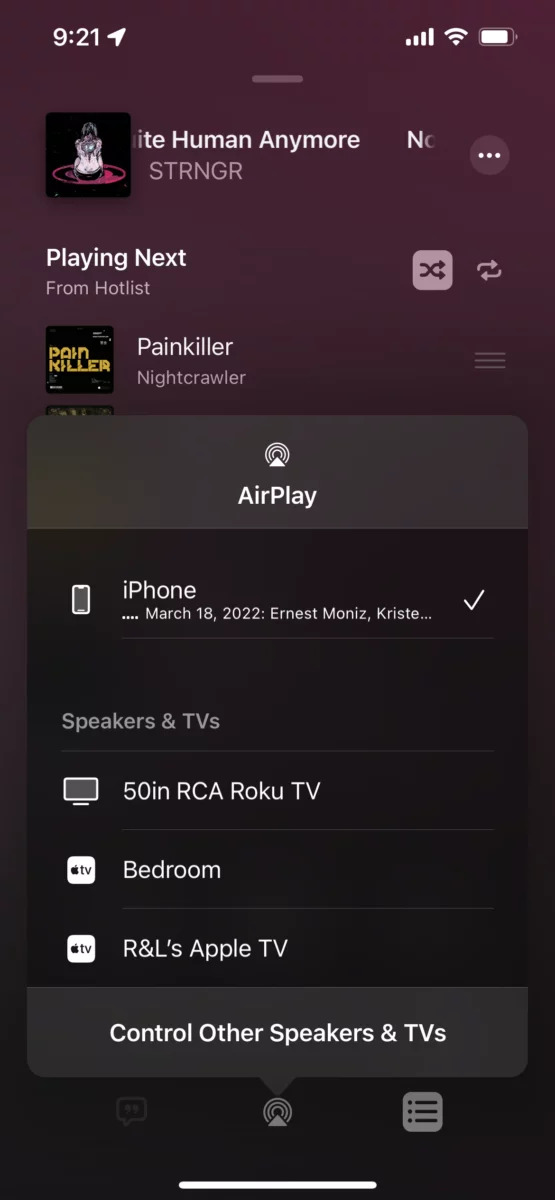
在Mac电脑上
- 再次检查您的 Mac 和 Roku TV 是否都连接到同一个 WIFI 网络。
- 开始在 Mac 上播放专辑或播放列表。
- 现在,看看屏幕顶部,注意音量控制器旁边的 AirPlay 图标。 下一步单击此图标。
- 最后,从显示的设备中选择您的 Roku 设备。
第 3 部分。 将 Apple Music 流式传输到 Roku 的好方法
上面显示的所有三种方法都是有效的,但它们中的每一种肯定都有一个缺点,可能会限制您的流媒体体验。 这主要是因为 DRM 保护和歌曲文件编码的原始格式。 因此,要摆脱这样的问题并使“Roku 是否有 Apple Music”的程序不受限制且没有任何限制,您必须使用 AMusicSoft 苹果音乐转换器.
这个音乐转换器不仅仅是一个转换器和下载器,它还可以 从歌曲中删除 DRM。这非常有用,因为一旦歌曲不受保护,一切就会继续进行。除此之外,AMusicSoft 确保产生最佳音频质量,并且整个过程只会占用用户很短的时间。
最后,它支持将歌曲转换为多种可访问格式,如 MP3、WAV、AAC、FLAC、M4A 和 AC3。借助 AMusicSoft,您可以在您喜欢的设备上欣赏转换后的音乐文件,例如 Apple Watch、Google Home、MP3 播放器等,即使您处于离线状态且没有高级订阅。
让我们看看下面有关如何正确使用此转换器的详细步骤。
- 通过AMusicSoft官方网站下载并安装Apple Music Converter。
- 只需选择保存在库中的每首歌曲标题之前的框,即可将歌曲文件添加到其中。

- 现在,选择一种输出格式,然后继续选择输出文件夹。

- 点击转换按钮,然后立即开始转换过程。

- 选择已转换选项卡以检查是否所有选定的歌曲都已转换。
部分4。 结论
Roku 设备是一款出色的设备,可以通过其他方式流式传输 Apple Music。 幸运的是,在轻松完成“Roku 是否有 Apple Music”的过程中,您有很多方法可供选择。 在讨论的方式中,最推荐的一种是通过 AMusicSoft 苹果音乐转换器. 只需正确执行所有步骤,即可享受无限制的流媒体,而无需考虑任何限制。
人们也读
Robert Fabry 是一位热心的博主,也是一位热衷于技术的爱好者,也许他可以通过分享一些技巧来感染你。他还热爱音乐,并曾为 AMusicSoft 撰写过有关这些主题的文章。